怎么删除wps云空间里的文件 WPS 云文档文件删除方法
怎么删除wps云空间里的文件,WPS云空间作为一款常用的云存储工具,为用户提供了方便的文件管理和共享功能,随着使用时间的增长,我们可能会发现云空间里积累了大量的文件,这不仅占用了存储空间,也增加了文件管理的复杂性。了解如何删除WPS云空间里的文件显得尤为重要。接下来我们将介绍一种简单有效的WPS云文档文件删除方法,帮助您轻松清理云空间中的文件。
步骤如下:
1.用账号密码、微信、钉钉或其它登录方式,登录WPS Office账号。
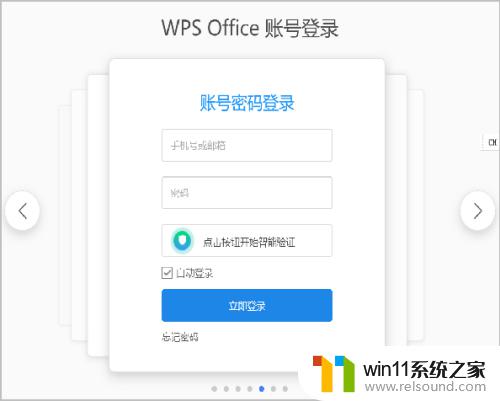
2.在【个人中心】中,找到【云文档】选项,点击【进入云文档】。
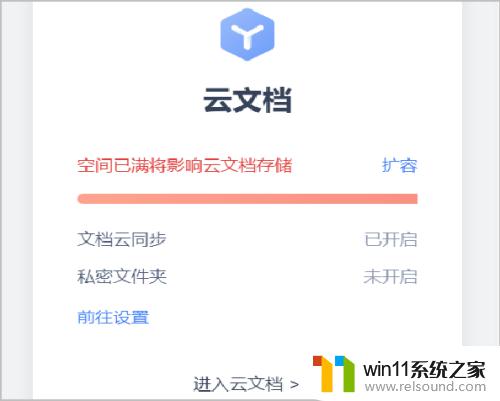
3.全选或者点击选中需要清除的文件,点击右侧的【移入回收站】。
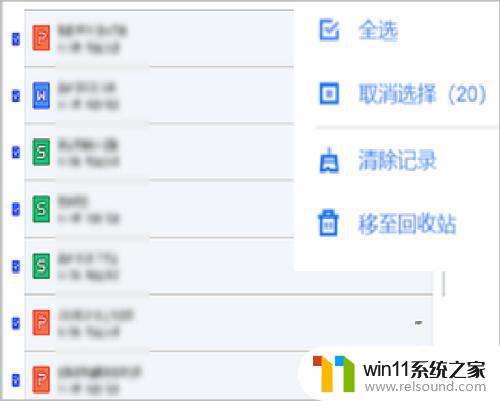
4.在【移至回收站】页面,点击【删除】,确认删除的文件。
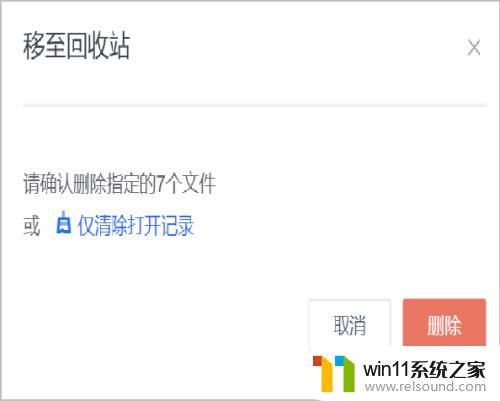
5.进到云文档回收站中,鼠标右键点击文件后面的三个点图标。出现【恢复】、【彻底删除】选项。根据需要进行选择。
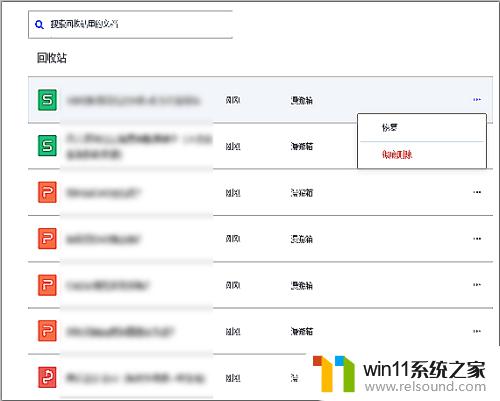
6.总结:
1.用账号密码、微信、钉钉或其它登录方式,登录WPS Office账号。
2.在【个人中心】中,找到【云文档】选项,点击【进入云文档】。
3.全选或者点击选中需要清除的文件,点击右侧的【移入回收站】。
4.在【移至回收站】页面,点击【删除】,确认删除的文件。
5.进到云文档回收站中,鼠标右键点击文件后面的三个点图标。出现【恢复】、【彻底删除】选项。根据需要进行选择。
以上是如何删除wps云空间里的文件的全部内容,如果您遇到了这种情况,您可以按照本文提供的方法进行解决,希望这些方法可以对您有所帮助。















